本文小编为大家详细介绍“Blazor组件的事件处理功能怎么用”,内容详细,步骤清晰,细节处理妥当,希望这篇“Blazor组件的事件处理功能怎么用”文章能帮助大家解决疑惑,下面跟着小编的思路慢慢深入,一起来学习新知识吧。
Blazor的组件当中, 提供了事件处理功能, 这点类似于使用客户端(Winform/Wpf)开发, 经常用到的一些类似: 按钮(Button), 输入框(TextBox) 用到的一些事件, 例如Click、DoubleClick、TextChanged 等等事件允许我们在后台代码当中进行处理相应的逻辑。
在Razor组件中, 同样提供了事件处理功能。对于具有委托类型值且名为 @on {EVENT}(例如 @onclick)的 HTML 元素特性,Razor 组件将该特性的值视为事件处理程序。
下面的例子中:
Input输入框,添加了一个文本改变事件, 然后使用@前缀,添加了一个lamda的表达式,输出一段字符串 "Hello",
对于button而言,添加了一个 onclick事件。
<input @onchange="@(()=>Console.WriteLine("Hello"))" />
<button @onclick="@(()=>Console.WriteLine("Hello"))" />我们同样,可以在code代码块当中, 添加C#的方法, 然后在UI元素当中直接应用到我们的方法名即可。
例: 下面演示了一个button按钮的onclick事件绑定到c#的方法当中, 当点击按钮的事件, 将触发绑定的c#代码方法:
<button @onclick="Show" />
@code
{
public void Show()
{
//当按钮被点击, 将执行下面代码
}
}事件处理同时也支持异步的方法, 返回Task
public async Task Show()
{
//当按钮被点击, 将执行下面代码
}如果需要在方法当中处理UI当中的一些事件参数, 则可以通过方法添加事件参数即可, 如下所示:
@code{
public async Task Show(MouseEventArgs e)
{
//...
}
}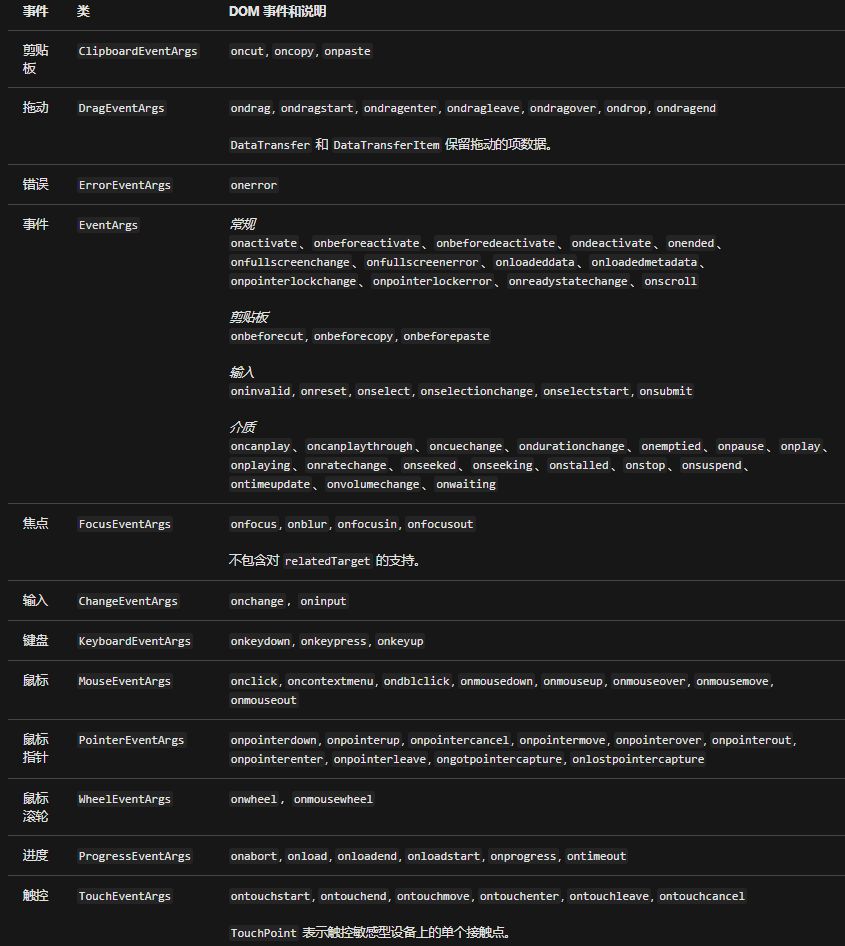
当同一个UI元素绑定了一个方法, 但是方法具备重载时, 需要我们在UI元素当中明确调用的方法, 否则编译器无法识别使用哪个方法。
<button @onclick="@(e=>Show(e))" /> //调用带事件参数的方法
<button @onclick="@(()=>Show())" /> //调用不带事件参数的方法
@code
{
//不带事件参数的方法
public void Show()
{
}
//带事件参数的方法
public void Show(MouseEventArgs e)
{
}
}在默认的情况下, 我们如果只编写一个事件触发的方法, 并且明确它是否有参数, 在UI元素绑定方法上, 我们都无需传递参数。
<button @onclick="@Show" />
@code
{
public void Show(MouseEventArgs e)
{
//当button按钮被点击, 会自动将事件参数传递给e
}
}读到这里,这篇“Blazor组件的事件处理功能怎么用”文章已经介绍完毕,想要掌握这篇文章的知识点还需要大家自己动手实践使用过才能领会,如果想了解更多相关内容的文章,欢迎关注亿速云行业资讯频道。
免责声明:本站发布的内容(图片、视频和文字)以原创、转载和分享为主,文章观点不代表本网站立场,如果涉及侵权请联系站长邮箱:is@yisu.com进行举报,并提供相关证据,一经查实,将立刻删除涉嫌侵权内容。